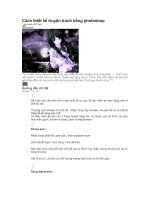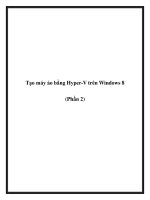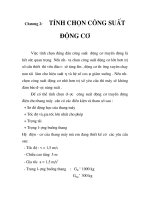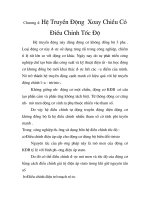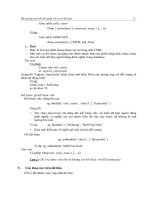Thiết Kế Hình Nền Bằng photoshop: Cô Gái Hạnh Phúc (phần 2) pot
Bạn đang xem bản rút gọn của tài liệu. Xem và tải ngay bản đầy đủ của tài liệu tại đây (612.26 KB, 13 trang )
Thiết Kế Hình Nền Bằng photoshop: Cô Gái Hạnh Phúc (phần 2)
Bước 7
Tiếp theo. Copy hình cô gái và dán vào document này. Ctrl + T để thay
đổi kích thước hình ảnh của cô gái.
Bước 8
Nhấn Ctrl + J để sao chép layer của cô gái. Trong layer đầu tiên, thay đổi
Blending Mode sang Darken.
Bước 9
Trong layer mới, Blending Mode là bình thường, hãy sử dụng Eraser
Tool (mịn) để xóa các không gian bên ngoài mái tóc của cô gái. Sao chép
Layer bình thường này. Trong layer mới, thay đổi Blending Mode của
layer này sang Hard Light, Opacity 35%. Layer này được sử dụng để làm
sáng bức ảnh.
Bước 10
Ẩn background layer. Sau đ, nhấn Ctrl + Shift + Alt + E để tạo một layer
mới. Bây giờ, tạo một vùng chọn như bên dưới:
Bước 11
Sao chép vùng chọn này để tạo một layer mới. Nhấn Ctrl + T, nhấp chuột
phải, chọn Flip Horizontal và di chuyển nó:
Bước 12
Thêm layer mask vào layer này. Hãy sử dụng một Brush (có kích thước
khoảng 200px) để làm rõ váy của cô gái.
Bước 13
Lặp lại bước bên trên, nhưng di chuyển sang vị trí khác (hãy nhớ Ctrl + T
để thu nhỏ trước khi di chuyển).
Bước 14
Lặp lại:
Bước 15
Bây giờ, (ẩn background layer), nhấn Ctrl + Shift + Alt + E để Merge tất
cả các layer này vào trong một layer mới. chọn Clone Stamp Tool với
một Leave Brush.
Bước 16
Nhấn Alt và nhấp chuột trái lên vị trí bạn muốn:
Bước 17
Sau đó, không nhấn phím Alt và nhấp chuột vào bên ngoài – đây là nơi
mà điều kỳ diệu sẽ xảy ra. Lặp lại bước này cho tới khi bạn cảm thấy hài
lòng.
Bước 18
Chọn Brush Tool với thiết lập:
Bước 19
Thiết ForeBackground là màu trắng. Tạo layer mới, chọn Pen Tool, vẽ
Path. Sau đó, nhấp chuột phải, chọn Stoke Path:
Và còn nữa:
Bây giờ, thêm nhiều brush